
本記事の内容
- Rytrの特徴
- Rytrの口コミ・評判は?
- Rytrのよいところは?
- Rytrのよくないところは?
- Rytrは他のAIライティングツールと何が違うの?
※クリックすると、読みたい項目へ飛べます。
本記事の執筆者
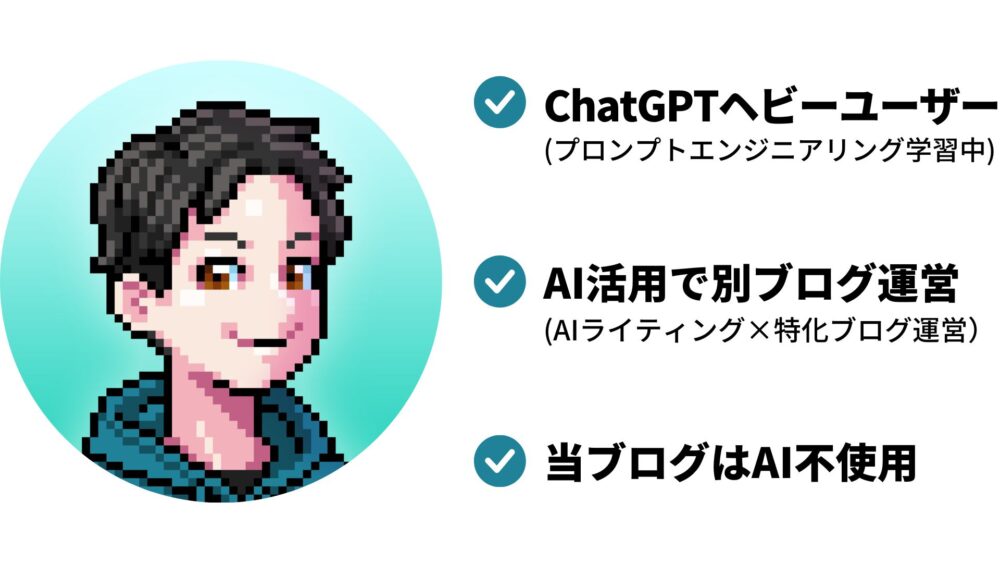
うぃる(@willblog13)
この記事を書いているぼくは、AIライティングツールを使用し始めて、半年以上。
当ブログとは別にAIライティングを活用したメディアも運営しています。
そんなぼくが、今回はRytrの評判や使い方、誰におすすめなのかをまとめていきますね。
結論としては、「優秀だけど、日本人は無理して使う必要なし」って感じなんですけど、そのワケも解説していきます。
本記事を読めば、あなたがどのAIライティングツールを使うべきかがわかりますよ。
それでは、早速みていきましょう。
» Rytrの無料体験はコチラ
※公式ページへ飛びます。
Rytrとは
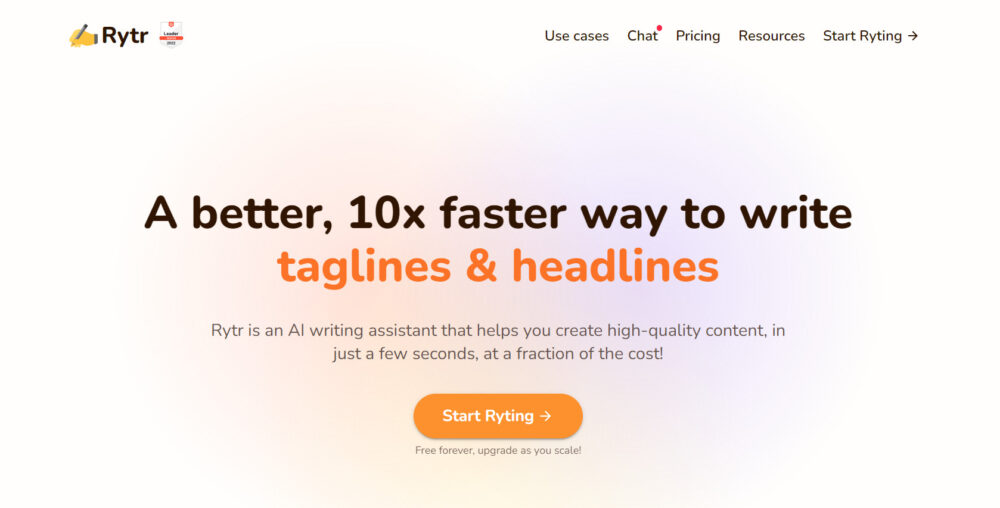
まずはRytrの基本情報と特徴について触れていきますね。
Rytrの基本情報
Rytrは、数秒で高品質のコンテンツを生成できるAiライティングツールです。
テンプレートが豊富でさまざまな活用シーンに対応しています。
Rytrの特徴
Rytrの特徴は以下のとおり。
特徴
- 400万人以上のライター・企業が利用
- 海外の有名レビューサイトの平均評価が4.9/5
- 40以上のテンプレートあり
- 30ヵ国以上の言語対応
- SEO対策に対応
- Chrome拡張機能あり
- WordPressにプラグインあり
そして、主な機能が以下のとおり。
主な機能
- ブログ記事
- SNSの投稿
- メール文
- 広告コピー
それでは、以上を踏まえてぼくの感想・レビューをまとめていきますね。
» Rytrの無料体験はコチラ
※公式ページへ飛びます。
Rytrを使ったぼくの感想・レビュー

ここからは、Rytrを実際に使用したぼくのレビューをします。
まとめると、以下のとおり。
- 海外ツールの中では手頃な値段
- 海外では有名なツール
- そこまでおすすめはしないが、一旦触るのはあり
それぞれ深掘りします。
海外ツールの中では手頃な値段
Rytrは海外ツールの中では手頃な値段として知られています。
実際、海外の有名なAIライティングツールを比較すると、以下のとおり。
一般人向けの月額費用
- Rytr:0~29ドル
- Jasper:0~49ドル
- Copy.ai:0~49ドル
- Writesonic:0~45ドル
Rytrは価格層は1段階低めですね。
とはいえ、それで機能が劣っているかというと、そうでもないです。
海外では有名なツール
実際に、海外では有名なツールです。
英語圏の検索エンジンで「ai writing tools」で検索すると、必ずといっていいほど、Rytrは登場してきます。
実際、検索順位1位の記事(2023/09/08時点)では下記のように述べられていました。
Most of the apps on this list are aimed at professionals, businesses, and anyone else with a budget. The Jasper, Copy.ai, and Anyword plans I considered all started at $49/month. That isn't exactly a hobbyist-friendly sum of money, so if you want to explore AI text generators without spending as much, give Rytr a go.
(翻訳:このリストにあるアプリのほとんどは、プロフェッショナルやビジネス、その他予算のある人を対象としている。私が検討したJasper、Copy.ai、Anywordのプランはすべて月額49ドルからだ。趣味で使える金額ではないので、それほどお金をかけずにAIテキストジェネレーターを試してみたいなら、Rytrを試してみてほしい。)
そこまでおすすめはしないが、一旦触るのはあり
結論としては、そこまでおすすめしません。
なぜなら、日本人は日本のツールを使ったほうが良い出力を得られるから。シンプルです。
なので、基本は日本のAIライティングツールを視野に入れましょう。
詳しくはおすすめのAIライティングツール10選で比較しています。
とはいえ、Rytrは無料の枠があるので、一旦触ってみるのもありです。
» Rytrの無料体験はコチラ
※公式ページへ飛びます。
Rytrの口コミ・評判

続いて、Rytrの口コミ・評判をまとめてみました。
2. Rytr
このAIツールを使えば高品質の文章を数秒で作り出せます。
このRytr拡張機能を使えば、
・Emails
・見出し文
・LP
・Twitter投稿そして想像可能なほぼすべての文章生成の場面に対応できます。https://t.co/ESbJzNIjEo pic.twitter.com/14ApQQ4Nka
— あるる ChatGPT × AIツール (@chatgptair) May 11, 2023
ブログにおすすめのAIツール!7選
①ChatGPT
②新Bing
③Catchy
④ELYZA Pencil
⑤Rytr
⑥ブンゴウ
⑦IWI日本語校正ツールこれらのツールすべて知ってましたか?
— ゆか | 主婦×WordPressブログ (@yu_ka2018) June 6, 2023
AIによる自動記事作成を試してみた。
生成される文章は、海外のサービス説明文のような感じ。
大枠作るのには適しているかもだけど、そのままは使えない。#AIライティング#rytr#ブログ— くーさん@WEBデザイン始めました (@OkTakut) January 22, 2023
海外ツールなので、日本語のレビューはすこし少なめでしたが、おすすめのAIツールとして紹介されていました。
やっぱり機能が多い点は高評価みたいですね。
ですが、完全なブログ記事などの作成は難しいという意見も。
» Rytrの無料体験はコチラ
※公式ページへ飛びます。
Rytrのデメリット3選

はじめに、Rytrの気になる点を紹介していきます。それが以下の3点。
- 無料だと文字数が足りない
- 最初、使い方がわかりにくい
- 独自性のない文章になる
それぞれ解説します。
無料だと文字数が足りない
最初のデメリットは、無料だと文字数が足りないことです。
というのも、無料プランで付与される文字数は月間10,000文字まで。
なので、本格的にRytrをビジネスに活用するなら、課金は必須となります。
最初、使い方がわかりにくい
次のデメリットは、使い方がわかりにくいということです。
理由は以下のとおり。
- 英語ベースでの解説だから
- 何を入力すべきかわかりにくいから
- アクションの切り替えがパッと見わかりにくいから
もちろん、DeepLなどのツールを活用すれば、翻訳できます。
それでも、基本的な操作がわかりにくいので、初心者キラーのツールといえるでしょう。
ただ、慣れれば特に問題はありません。
独自性のない文章になる
最後のデメリットが、独自性のない文章になること。
正直RytrにかぎらずAIライティングツール全般に言えることですが、AIが生成しているため、下記の内容を文章に盛り込めません。
- 一次情報
- 体験談
- 引用
しかし、SEOで検索上位に表示させるには、上記の内容はかなり重要。
その意味でも、結局人の手を加えて対策することはマストとなります。
SEOを意識しつつ、校正やコピペチェックするなら「Transcope」がおすすめです。SEO特化のツールでありながら、コピペチェックや薬機法チェックがついている優れもの。※国産ツールです。
-

Transcopeをステマなしでレビュー【SEO×AIの可能性】
続きを見る
Rytrのメリット3選

次にRytrのメリットを紹介します。
- 多機能である
- 価格が良心的である
- 生成される内容が高品質である
それぞれ解説します。
多機能である
1つ目のメリットは、多機能である点です。
Rytrは40以上の機能とテンプレートがあります。
具体例
- ブログのアウトライン生成
- ビジネスアイデアのピッチ
- マーケティング
- セールス
- コピーライティングのフレームワーク
さらに、30以上の言語にも対応しており、生成される文章の雰囲気も選択できます。
つまり、Rytrを使えば、ほぼすべてのライティングニーズを満たせるものと言えますね。
価格が良心的である
上記で紹介した機能を持ちながら、価格は良心的です。
具体的には以下のとおり。
- 無料体験あり(10,000文字)
- 月額9ドル(約1,300円)から使用可能~
- 無制限利用も月額29ドル(約4,200円)
機能の多さと価格のバランスを見ると、コスパはかなり高めです。
生成される内容が高品質である
3つ目のメリットは、生成される内容が高品質である点です。
理由としては、Rytrは効果のあるライティング技術を反映しているからです。
実際に、Rytrのホームページ上には、AIDAやPASなどの有名なコピーライティング公式を導入していると明記しています。
Uses scientific copywriting formulas — such as AIDA & PAS — to provide best quality output that requires minimal to no editing
引用:Rytr
このように、Rytrは最高品質の出力をできるように工夫をしています。
» Rytrの無料体験はコチラ
※公式ページへ飛びます。
Rytrと他のAIライティングツールを徹底比較

ここからは、Rytrと他のAIライティングツールを比較します。
メインで比較するのは、もっとも利用されている「ChatGPT」と類似している国産ツール「SAKUBUN」です。
最後は、AIライティングツールを横並びに比較した結果も示していきますね。
RytrとChatGPTの比較
| Rytr | ChatGPT | |
| 月額料金 | 無料〜約4,300円 | 無料〜約2,600円 |
| 使用モデル | GPT3 | GPT3.5 or 4 |
| プロンプト設計 | 不要 | 必要 |
| ペルソナ設定 | △ | △ |
| SEO対策 | △ | ◯ (※プロンプト次第) |
| 使いやすさ | △ | △ |
| 自由度 | △ | ◯ |
| チーム管理 | ◯ | × |
まずは、ChatGPTとの比較です。
- 自由度・出力精度→ChatGPT
- 効率・省力化→Rytr
プロンプトエンジニアリングの学習方法については、下記で解説しています。
-

プロンプトエンジニアリングの効果的な学習方法5選【まとめ】
続きを見る
RytrとSAKUBUNの比較
| Rytr | SAKUBUN | |
| 月額料金 | 無料〜約4,300円 | 無料〜約9,800円 |
| 使用モデル | GPT3 | GPT3.5 or 4 |
| プロンプト設計 | 不要 | 不要 |
| ペルソナ設定(やりやすさ) | △ | ◯ |
| SEO対策 | △ | △ (※プロンプト次第) |
| 使いやすさ | △ | ◯ |
| 自由度 | △ | △ |
| チーム管理 | ◯ | ◯ |
続いては、RytrとSAKUBUNを比べてみます。結論は以下のとおりです。
- 機能の豊富さを選ぶならRytr
- 基本的な機能+日本語対応で十分満足ならSAKUBUN
Rytrの機能の豊富さは、たしかに魅力的ですが、ぶっちゃけ基本的なブログ・SNS・キャッチコピー・商品説明文だったらSAKUBUNで十分です。
やっぱり国産ツールなので使いやすいですし、生成される日本語も自然になります。
-

SAKUBUNをレビュー!口コミ・評判は?【AIライティング】
続きを見る
Rytrを含むAIライティングツール比較結果
その他のAIライティングとあわせて比較した結果、ぼくが出した結論は以下のとおりです。
ポイント
- 自由にAIを操作したい→ChatGPT×プロンプトエンジニアリング
- SEO対策された記事を生成したい→Transcope
- 豊富な機能を試したい→SAKUBUN
比較した記事を下記に貼っておきます。
参考にして、ぜひあなたのベストAIツールを選んでください。
-

【無料あり】おすすめのAIライティングツール10選【比較】
続きを見る
結論、Rytrはこんな人におすすめ!

まとめると、Rytrは以下のような人におすすめです。
- 海外のAIツールを手頃な値段で触ってみたい人
- 海外の人気ツールを試してみたい人
- 日本のAIツールに求める機能がなかった人
やっぱりAIツールは日本より海外のほうが進んでいるので、最先端の機能にふれたい人は、試してみる価値ありです。
とはいえ、まずはリンクを参考に国内のAIツールを触ってみるのがおすすめ。
そこで足りないと感じた機能を、いろんなシーンに対応できるRytrに求めていきましょう。
ちなみに、Rytrは無料で体験できる枠があります。
» Rytrの無料体験はコチラ
※公式ページへ飛びます。
Rytrの料金プラン
Rytrの料金プランは以下のとおり。
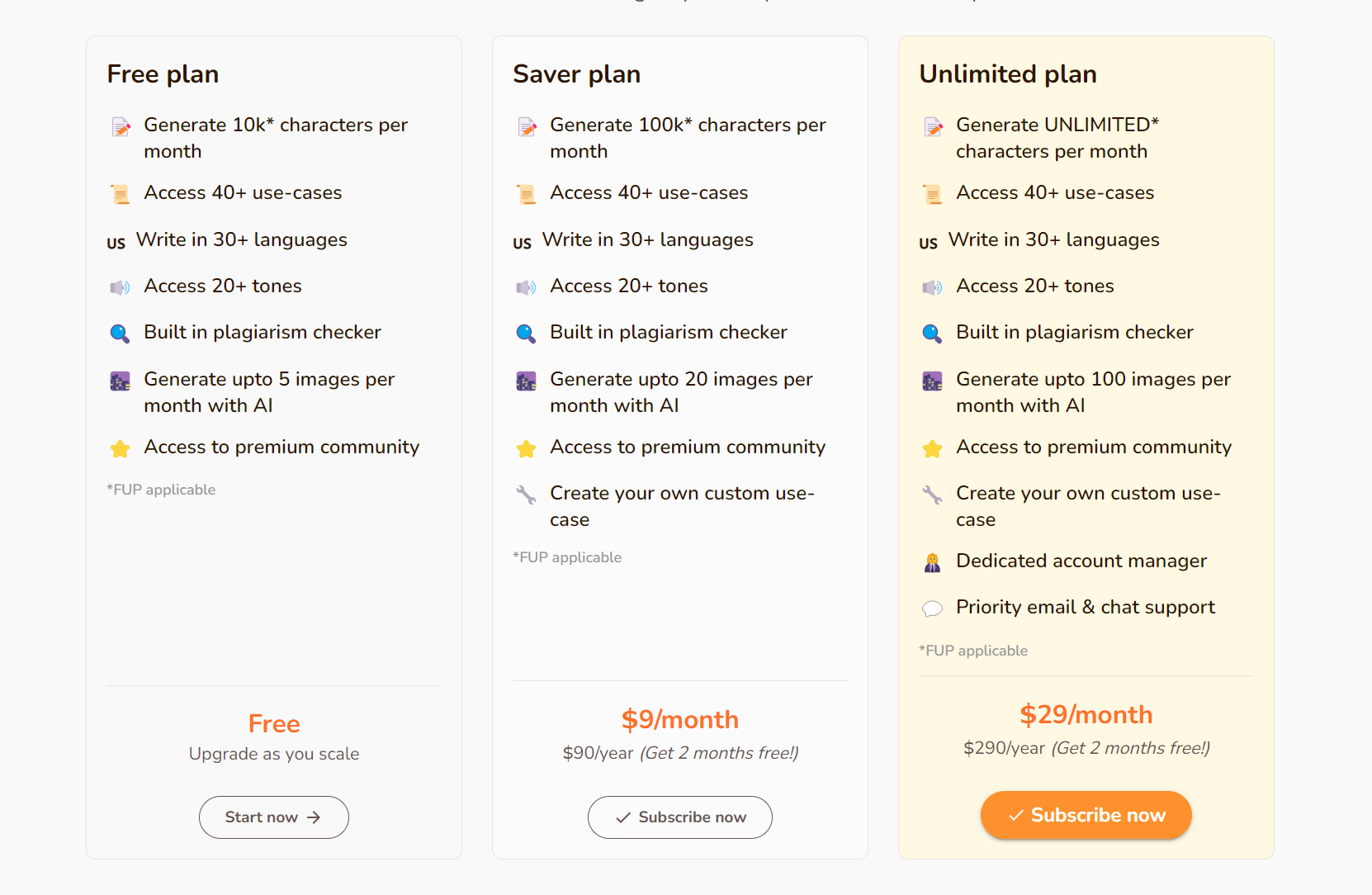
費用を抑えたいSaver Planと無制限で使いたい放題のUnlimited Planがあります。
契約してもお財布のダメージが少ないのはありがたいですよね。
» Rytrの無料体験はコチラ
※公式ページへ飛びます。
Rytrの申し込み方法・手順

Rytrの申し込み方法を解説していきます。手順は以下のとおりです。
- Rytrの公式サイトを開く
- 「Start Rtting →」をクリック
- Rytrアカウントを作成する
- フリープランが開始
- プランをアップグレードする
step
1Rytrの公式サイトを開く
下記リンクからRytrの公式ページへ飛んでください。
» Rytrはコチラ
※公式ページへ飛びます。
step
2「Start Rtting →」をクリック
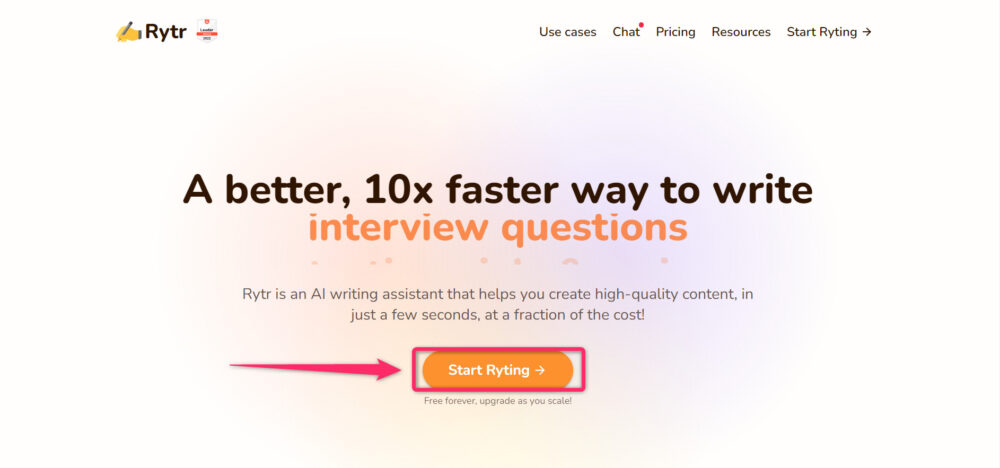
step
3Rytrアカウントを作成する
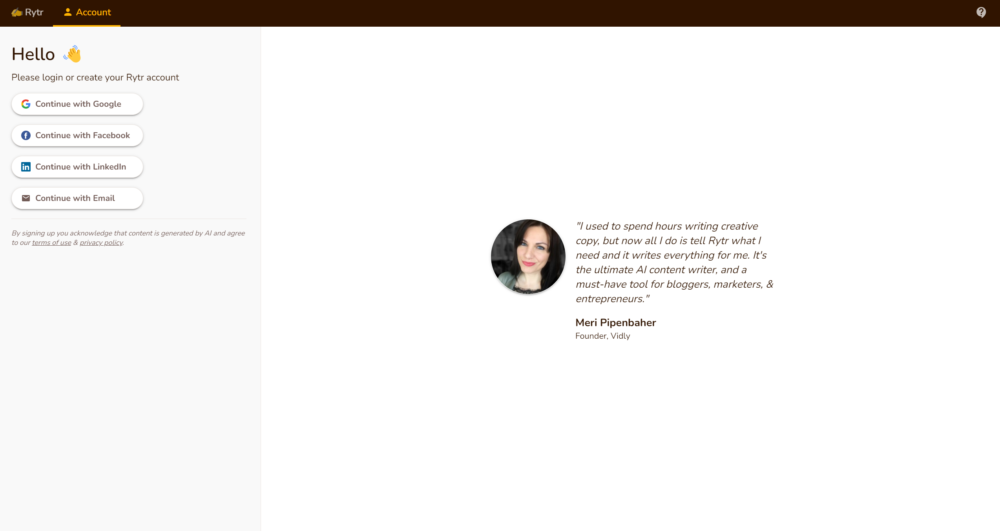
アカウント作成には、Googleアカウント・Facebookアカウント・LinkedInアカウントまたは任意のメールアドレスがあればOKです。
※今回はGoogleアカウントで登録しました。
step
4フリープランが開始
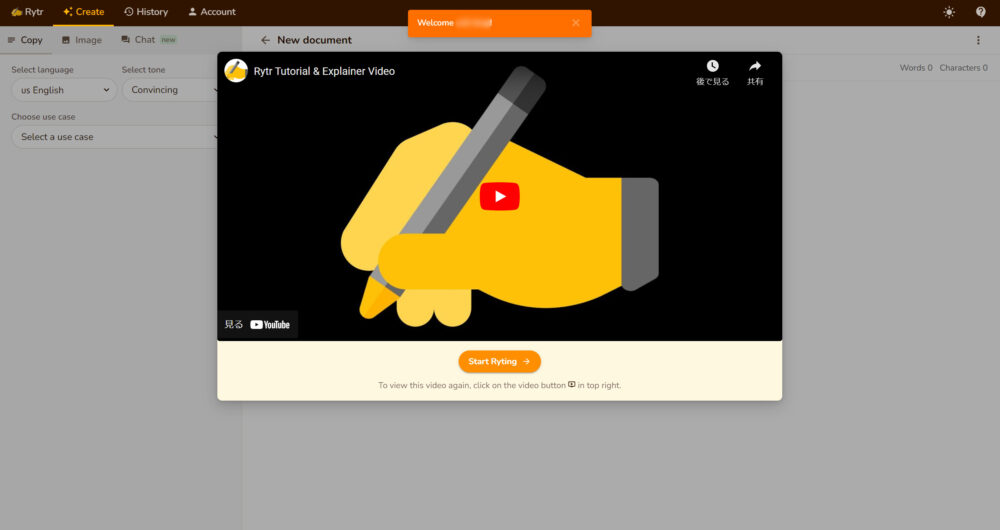
アカウント登録が済むと、フリープランが開始されます。
これで完了です。クレジットカード登録も不要ですし、Freeプランは期限もないので、気軽に始められますね。
なお、Freeプランは利用文字数が10,000文字/月という制限があります。
Freeプランを使ってみて「足りないな~」と感じた方は、有料版へのアップグレードしてみましょう。
step
5アップグレードするプランを選択
次に、有料版への切り替えをしてみます。
①画面上の「Account」をクリックし、②「Credits」のPlanを表示させます。
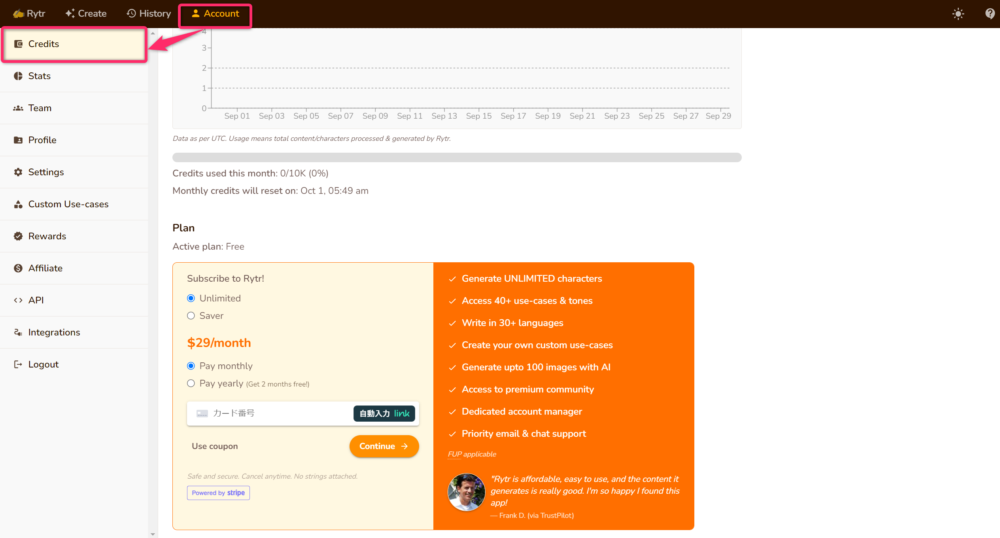
プランと月払い・年払いの選択をし、カード番号を入力し、「Continue」をクリックします。
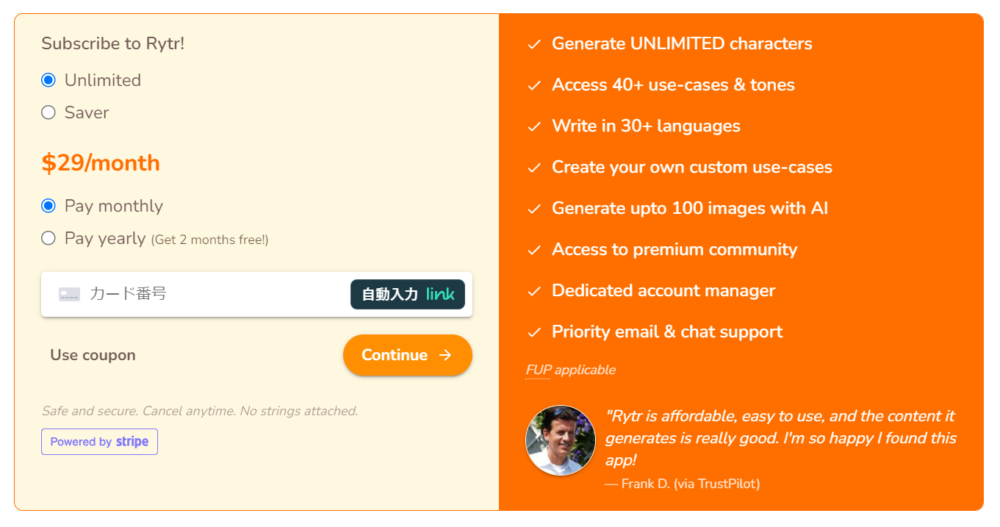
決済が完了すれば、終わりです。お疲れ様でした。
» Rytrの無料体験はコチラ
※公式ページへ飛びます。
Rytrに関するよくある質問

Rytrに関するよくある質問について、まとめます。
- 自分の残りクレジットはどこで確認できる?
- 有料プランはどうやって解約できる?
- アカウントはどうやって削除できる?
自分の残りクレジットはどこで確認できる?
手順は以下のとおりです。
- 「Account」をクリック
- 「Credits」をクリック
- 「Usage」に、残りクレジットが表示されます。
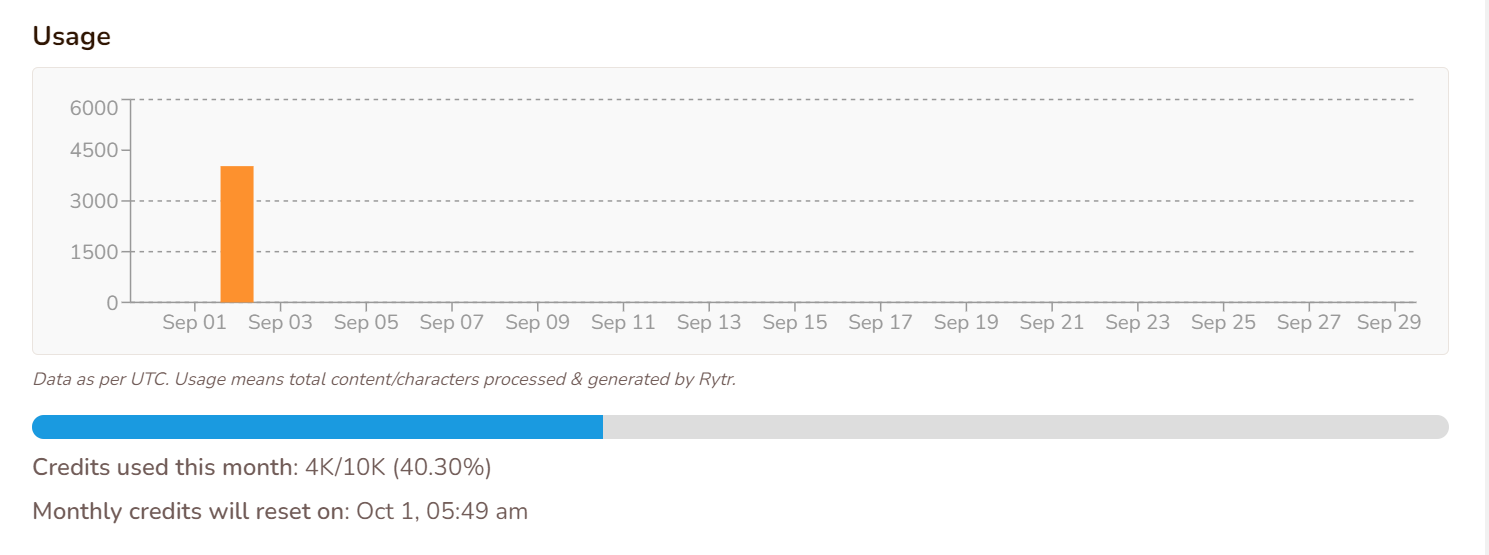
有料プランはどうやって解約できる?
手順は以下のとおりです。
- 「Account」をクリック
- 「Credits」をクリック
- 解約手続きを進める
アカウントはどうやって削除できる?
アカウントを削除する場合は、公式のサポートに登録につかったメールアドレスを知らせればOKです。
まとめ:Rytrは海外で人気のAIライティングツール

今回はRytrを紹介しました。
海外ツールなので、日本人には適合しないかもですが、初心者向けのやさしいツールです。
まずは、一旦触ってみるのがいいと思います。
» Rytrの無料体験はコチラ
※公式ページへ飛びます。
なお、「やっぱり日本語ツールを使いたいよ!」って人は下記の記事で、あなたにマッチしたAIライティングツールを探してみてください。
-

【無料あり】おすすめのAIライティングツール10選【比較】
続きを見る
それでは、また。
